Компьютеры не такие надежные, как нам бы хотелось. Иногда, когда мы наслаждаемся работой нашей машины, она может внезапно вывести на экран синий экран смерти или BSOD (Blue Screen of Death). Что же это за неугодье такое и почему мы должны быть к готовы к нему?
BSOD — это ошибка, которая возникает в операционной системе Windows. Проблема неоднозначна и может указывать на различные причины, которые могут быть связаны с аппаратными или программными проблемами. При этом, синий экран часто сопровождается кодами ошибки, которые позволяют определить ее источник.
Одной из основных причин возникновения BSOD является конфликт между аппаратным и программным обеспечением. Это может произойти, например, из-за устаревших или несовместимых драйверов, которые устанволены на компьютере. Кроме того, синий экран может быть вызван неисправностью оперативной памяти или жесткого диска, а также из-за аномально высокой нагрузки на процессор.
Как исправить ошибку BSOD? В первую очередь, стоит обратить внимание на код ошибки, который отображается на синем экране. Это может помочь вам в определении источника проблемы и поиске соответствующих решений. Кроме того, попробуйте обновить драйверы на вашем компьютере и установить все доступные обновления операционной системы. Если проблема не исчезает, то возможно, потребуется провести диагностику аппаратного обеспечения или обратиться к специалисту.
- BSOD: основные характеристики и причины
- Что означает BSOD?
- Основные признаки BSOD
- Часто встречающиеся причины BSOD
- Что делать при появлении BSOD?
- Проверьте новое оборудование или программное обеспечение
- Проведите проверку и восстановление системных файлов
- Обновите драйверы устройств на компьютере
- Дополнительные способы решения проблемы
- 📹 Видео
Видео:Синий экран смерти Windows 10 как исправить ошибку?! Исправляем ошибки синего экрана смерти (BSOD)!Скачать

BSOD: основные характеристики и причины
Основные причины BSOD включают:
Проблемы с аппаратным обеспечением: неисправности оперативной памяти, жесткого диска, процессора или других устройств могут привести к сбою системы и вызвать появление синего экрана смерти.
Проблемы с драйверами: устаревшие или несовместимые драйверы устройств могут вызвать сбои в системе и привести к появлению BSOD.
Проблемы с программным обеспечением: конфликты между программами, ошибки в коде программ или некорректная установка программного обеспечения могут вызвать сбой системы и появление синего экрана.
Проблемы с системными файлами: поврежденные или отсутствующие системные файлы могут привести к сбою операционной системы и вызвать BSOD.
Чтобы исправить проблему с BSOD, необходимо определить ее причину. Это может потребовать проведения диагностики аппаратного обеспечения, обновления драйверов устройств, проверки и восстановления системных файлов или удаления конфликтующего программного обеспечения.
Что означает BSOD?
BSOD является серьезной проблемой, которая указывает на сбой в работе операционной системы. Обычно она возникает, когда происходят критические ошибки операционной системы, несовместимость аппаратного или программного обеспечения, неправильное использование драйверов, а также другие технические проблемы.
BSOD может возникать в любой момент работы компьютера, и его появление сопровождается автоматической перезагрузкой системы. Ошибка BSOD может быть вызвана разными причинами, и поэтому требуется дальнейшее исследование и определение фактора, вызывающего эту ошибку.
Основной причиной возникновения BSOD является наличие проблем в драйверах устройств, которые могут вызывать конфликты в системе. Также это может быть связано с наличием вредоносного программного обеспечения, поврежденными системными файлами, а также неправильными настройками системы.
Для устранения ошибки BSOD необходимо провести ряд действий, таких как проверка нового оборудования или программного обеспечения, восстановление системных файлов, обновление драйверов устройств и другие способы решения проблемы.
Основные признаки BSOD
Основными признаками BSOD являются:
1. Синий экран смерти: На экране появляется сообщение синего цвета, которое содержит информацию об обнаруженной ошибке.
2. Код ошибки: В сообщении BSOD обычно указывается код ошибки, который состоит из набора цифр и букв. Этот код помогает определить причину ошибки и найти способ ее устранения.
3. Отчет о сбое: В некоторых случаях BSOD может сгенерировать отчет о сбое, который содержит подробную информацию о причине ошибки. Этот отчет может быть полезен при диагностике и устранении проблемы.
4. Перезагрузка компьютера: После появления BSOD компьютер обычно автоматически перезагружается. Это происходит потому, что операционная система не может продолжить свою работу после возникновения критической ошибки.
5. Потеря данных: Если компьютер перезагрузится после появления BSOD, есть вероятность потери данных, с которыми вы работали в момент возникновения ошибки. Поэтому рекомендуется регулярное сохранение данных, чтобы избежать их потери из-за возможных ошибок.
6. Регулярные появления: Если BSOD появляется на вашем компьютере регулярно, это может говорить о серьезной проблеме с аппаратной или программной частью компьютера. В таких случаях рекомендуется обратиться к специалисту для диагностики и устранения проблемы.
Запомните, что BSOD является серьезной ошибкой, которая требует принятия мер для ее устранения. Не игнорируйте появление синего экрана смерти, а следуйте рекомендациям и способам решения проблемы, чтобы вернуть свой компьютер в рабочее состояние.
Часто встречающиеся причины BSOD
| Причина | Описание |
|---|---|
| Проблемы с драйверами устройств | Устаревшие, поврежденные или несовместимые драйверы устройств могут вызывать BSOD. В случае возникновения ошибки, стоит проверить и обновить драйверы всех устройств на компьютере. |
| Проблемы с оперативной памятью | Если оперативная память компьютера исправна или установлена неправильно, это может привести к BSOD. Рекомендуется проверить работу оперативной памяти и, при необходимости, заменить ее или установить правильно. |
| Проблемы с жестким диском | Поврежденные секторы на жестком диске или ошибки файловой системы могут вызывать BSOD. Для решения проблемы рекомендуется провести проверку и восстановление файловой системы, а также заменить поврежденный жесткий диск при необходимости. |
| Вредоносное программное обеспечение | Наличие вредоносного программного обеспечения, такого как вирусы, трояны или шпионское ПО, может вызывать BSOD. Рекомендуется провести комплексное сканирование компьютера с использованием антивирусных программ для обнаружения и удаления вредоносного ПО. |
| Проблемы с обновлением операционной системы | Некорректное или неудачное обновление операционной системы может привести к BSOD. Чтобы избежать этой проблемы, рекомендуется установить все обновления операционной системы, проверить их совместимость с установленным оборудованием и программным обеспечением, а также правильно выполнить процесс обновления. |
Учитывая вышеперечисленные причины, важно следить за состоянием компьютера, регулярно обновлять и вносить необходимые исправления в систему. Это позволит предотвратить возникновение BSOD и обеспечить стабильную работу операционной системы Windows.
Видео:Замучили синяки - BSOD? Все способы устранения синих экранов смерти!Скачать

Что делать при появлении BSOD?
1. Перезагрузите компьютер: Возможно, причина BSOD была временной и после перезагрузки проблема исчезнет. Перезагрузка может помочь восстановить стабильную работу системы.
2. Проверьте установленные программы: Возможно, конфликт между программами вызывает BSOD. Попробуйте удалить недавно установленное программное обеспечение или откатить его к предыдущей версии. Также обратите внимание на возможные конфликты между антивирусными программами и другими установленными приложениями.
3. Проверьте подключенное оборудование: Некорректное или поврежденное оборудование может вызывать BSOD. Отключите недавно установленные устройства или попробуйте заменить подключенное оборудование. Обратите внимание на возможные проблемы с жестким диском или оперативной памятью.
4. Проведите проверку системных файлов: Некоторые поврежденные системные файлы могут вызывать BSOD. Воспользуйтесь встроенной утилитой проверки целостности файлов (sfc /scannow) или другими специализированными программами, чтобы проверить и восстановить целостность системных файлов.
5. Обновите драйверы устройств: Устаревшие или некорректно установленные драйверы устройств могут вызывать BSOD. Посетите официальные веб-сайты производителей устройств и загрузите последние версии драйверов для вашей операционной системы.
6. Воспользуйтесь системными утилитами: Операционные системы Windows предлагают набор системных утилит для проверки и устранения проблем. Воспользуйтесь инструментом «Панель управления» -> «Администрирование» -> «Система» -> «Диспетчер задач» и другими встроенными инструментами для выявления и устранения возможных проблем, вызывающих BSOD.
7. Обратитесь за помощью: В случае, если все вышеперечисленные способы не помогли решить проблему с BSOD, рекомендуется обратиться к специалисту по компьютерам или в службу технической поддержки. Они смогут оказать помощь в диагностике и исправлении проблемы.
Вам не обязательно выполнять все эти шаги одновременно. Начните с самого простого и далее двигайтесь по списку. Помните, что BSOD может быть вызван как проблемами программного обеспечения, так и аппаратной неисправностью. Тщательно анализируйте ситуацию, чтобы найти истинную причину BSOD и принять соответствующие меры для ее устранения.
Проверьте новое оборудование или программное обеспечение
Одной из основных причин появления синего экрана смерти (BSOD) может быть несовместимость нового оборудования или программного обеспечения с вашей операционной системой.
Если недавно вы установили новое оборудование или программу, попробуйте отключить или удалить их, чтобы убедиться, что именно они вызывают проблемы.
Чтобы узнать, какое именно оборудование или программное обеспечение вызывает BSOD, вы можете выполнить следующие шаги:
- Откройте меню «Пуск» и перейдите в раздел «Панель управления».
- Выберите категорию «Оборудование и звук» или «Программы».
- Далее выберите «Установка и удаление программ» или «Устройства и принтеры».
- Прокрутите список и найдите недавно установленные программы или оборудование.
- Выполните их удаление или отключение, чтобы проверить, прекратится ли появление BSOD.
Если после удаления или отключения нового оборудования или программного обеспечения проблема исчезает, то оно является причиной возникновения BSOD. В этом случае вы можете попробовать обновить драйверы или найти другое оборудование/программное обеспечение, совместимое с вашей операционной системой.
Если после удаления или отключения нового оборудования или программного обеспечения проблема не исчезает, то причина BSOD может быть где-то еще и потребуется проведение дополнительных диагностических процедур.
| Проблема | Возможное решение |
|---|---|
| Несовместимость драйверов | Проверьте и обновите драйверы для нового оборудования или программного обеспечения. |
| Ошибка установки драйверов | Проверьте правильность установки драйверов и попробуйте их переустановить. |
| Неправильная конфигурация оборудования | Проверьте настройки BIOS и конфигурацию оборудования. |
| Вирусы или злонамеренное ПО | Выполните проверку системы на наличие вирусов или злонамеренного ПО. |
В случае, если вы не уверены, какая именно проблема является причиной BSOD, рекомендуется обратиться к специалисту или к производителю оборудования/программного обеспечения для получения помощи и дальнейших рекомендаций.
Проведите проверку и восстановление системных файлов
Одной из причин появления синего экрана смерти (BSOD) может быть повреждение системных файлов операционной системы. Чтобы решить эту проблему, необходимо провести проверку и восстановление системных файлов.
Следуйте данным инструкциям, чтобы выполнить проверку и восстановление системных файлов на компьютере:
- Откройте командную строку с правами администратора. Для этого щелкните правой кнопкой мыши по кнопке «Пуск» и выберите «Командная строка (администратор)» из списка программ.
- В командной строке введите команду «sfc /scannow» и нажмите клавишу Enter.
- Процесс сканирования и восстановления системных файлов может занять некоторое время. Подождите, пока процесс завершится.
- После завершения процесса проверки и восстановления системных файлов, перезагрузите компьютер.
Если в ходе выполнения команды «sfc /scannow» обнаружены поврежденные файлы, система автоматически попытается восстановить их из резервной копии. Если же резервная копия отсутствует или файлы невозможно восстановить, вам может потребоваться использовать установочный диск операционной системы для восстановления системных файлов.
Не забывайте, что проверка и восстановление системных файлов может потребовать повторного запуска компьютера, поэтому сохраните все незакрытые документы и файлы перед началом процедуры.
Проведение проверки и восстановления системных файлов может помочь избавиться от множества проблем, включая синий экран смерти (BSOD). Однако, если проблема будет продолжаться, возможно, вам придется обратиться за помощью специалистов или переустановить операционную систему.
Обновите драйверы устройств на компьютере
Когда драйверы устройств устарели или повреждены, это может вызывать конфликты с другими драйверами или вызывать ошибки в работе определенных компонентов компьютера. Более того, неправильно установленные драйверы могут привести к нестабильной работе операционной системы, что может привести к появлению BSOD.
Для исправления этой проблемы вам следует обновить драйверы устройств на компьютере. Существует несколько способов обновления драйверов:
1. С помощью Диспетчера устройств:
Для начала откройте Диспетчер устройств. В Windows 10 вы можете сделать это, кликнув правой кнопкой мыши по значку «Пуск» и выбрав «Диспетчер устройств» из контекстного меню. В более старых версиях Windows Диспетчер устройств может быть доступен через Панель управления или поиск.
В Диспетчере устройств найдите устройство, драйвер которого требует обновления. Щелкните по нему правой кнопкой мыши и выберите «Обновить драйвер». Windows предложит вам два варианта обновления — автоматический и ручной. Если у вас есть доступ к Интернету, лучше выбрать автоматическое обновление.
2. С помощью официального сайта производителя:
Если вы знаете производителя устройства, драйвер которого нужно обновить, вы можете посетить его официальный сайт и найти раздел «Поддержка» или «Драйверы». Там вы обычно найдете необходимый драйвер для скачивания и установки. Убедитесь, что вы загружаете именно правильный драйвер для вашей модели устройства и операционной системы.
3. С помощью специализированных программ:
Существуют также специализированные программы, которые могут помочь вам автоматически обновить драйверы на компьютере. Некоторые из них сравнивают версии установленных драйверов с последними версиями, доступными на официальных сайтах производителей. Если обнаруживается новая версия драйвера, программа предлагает вам обновить его.
Обновление драйверов устройств может помочь решить проблемы, вызывающие появление синего экрана смерти, а также улучшить общую стабильность и производительность вашего компьютера. Регулярное обновление драйверов также рекомендуется для предотвращения возникновения проблем в будущем.
Видео:Синий экран смерти на Windows 7 8 и 10. Что делать? Как исправить?Скачать

Дополнительные способы решения проблемы
Наиболее распространенные причины появления BSOD связаны с конфликтами программного обеспечения, неправильными драйверами устройств или неисправностью аппаратного оборудования. Однако, помимо основных способов исправления проблемы, существуют и дополнительные методы, которые могут помочь в решении данной проблемы.
1. Очистка реестра
Причиной появления BSOD может быть поврежденный реестр операционной системы. Для исправления этой проблемы необходимо воспользоваться специальными программами для очистки реестра. Они позволяют удалить ненужные записи и исправить ошибки, что может привести к устранению BSOD.
2. Проверка на вирусы
Наличие вредоносного программного обеспечения на компьютере также может привести к появлению синего экрана смерти. Для решения этой проблемы необходимо провести полную проверку системы на наличие вирусов и удалить их с помощью антивирусной программы. При этом необходимо использовать надежное и актуальное антивирусное ПО.
3. Проверка аппаратного обеспечения
Иногда BSOD может быть вызван неисправностью аппаратного оборудования. Для проверки работоспособности компонентов и выявления неисправностей можно воспользоваться несколькими инструментами, такими как Memtest для проверки оперативной памяти и CHKDSK для проверки жесткого диска. Если обнаружены проблемы с аппаратурой, то необходимо заменить неисправные компоненты.
4. Переустановка операционной системы
Если все вышеперечисленные методы не помогли решить проблему, то последним решением может быть переустановка операционной системы. Переустановка позволит избавиться от возможных конфликтов и неполадок, связанных с программным обеспечением.
Использование этих дополнительных способов решения проблемы может помочь в устранении BSOD и восстановлении нормальной работы компьютера. Однако, если проблема сохраняется, рекомендуется обратиться к специалистам или форумам, где можно получить более подробную помощь.
📹 Видео
Синий экран смерти BSOD, как найти причину? подробная инструкция. #stayhomeСкачать

Синий Экран Смерти (BSoD). Узнаем причину с помощью ДАМПА памяти WindowsСкачать

Синий экран смерти Windows 10 (BSOD). Как узнать причину ошибки и исправить ее?Скачать

Как убрать синий экран смерти?Скачать

СИНИЙ ЭКРАН СМЕРТИ | Что делать? | 100 решение для Windows 7/8/10 | UnderMindСкачать

Синий экран смерти Windows, причины и способы устранения BSOD ошибкиСкачать

Что делать когла вылез синий экран смерти? 😀 #bsod #синийэкран #bluescreenСкачать

Его замучали СИНИЕ ЭКРАНЫ! А дело оказалось в этом!🔥😡Скачать

Синий экран 0x0000007B при загрузкеСкачать

Почему появляется СИНИЙ ЭКРАН СМЕРТИ | коды ошибок BSODСкачать

Синий экран 0x0000007B. Причина. Решение.Скачать
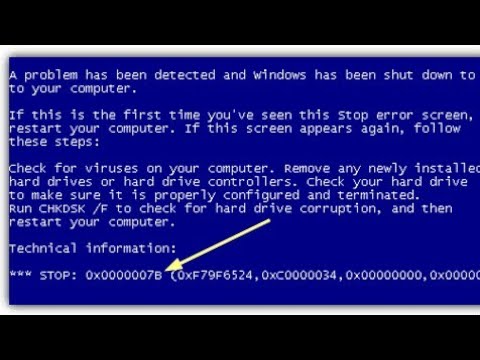
Синий ЭКРАН СМЕРТИ при установке Windows 11/10 (BSOD). ИСПРАВЛЯЕМ!Скачать

Как 🛠️ исправить ошибку 🐞 CRITICAL PROCESS DIED при загрузке Windows 10 или 8Скачать

ИСПРАВЛЯЕМ ошибки СИНЕГО ЭКРАНА СМЕРТИ (BSOD)Скачать

Как исправить синий экран "Kernel security check failure" во время игрыСкачать

[how to:] Синий экран смерти #windows 10 как исправить? | #bluescreen #error #windows10Скачать
![[how to:] Синий экран смерти #windows 10 как исправить? | #bluescreen #error #windows10](https://i.ytimg.com/vi/oWtUsFg5s6o/0.jpg)
Синий экран! Что делать?Скачать

